在ae里利用中心点精准的把形状排列成一圈
1、在合成中新建形状层;把形状层命名为圈;
添加椭圆,再添加描边,描边色为白色;
并调节好圈的大小。

2、接下来绘制的小圆都一 一排列在这个圈上;
我们把窗口的安全框调出来,显示出窗口中心位置。

3、新建形状层;命名为红色的圆;
添加椭圆,再添加填充,填充为红色。
把红色的圆缩小,并圈的边缘上,圆的中心点在圈的边缘位置上。

4、把红色的圆这层,CTRL+D ,复制一层;命名为蓝色的圆;
把填充颜色修改为蓝色。
再把蓝色的圆的中心点,移动窗口中心位置上。

5、然后,把蓝色的圆旋转30度;
点开蓝色的圆这一层,再点开变换,在旋转这里设置数值30;
看,蓝色的圆和红色的圆分开了。
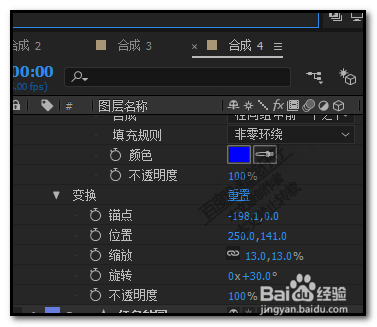

6、把蓝色的圆这层再复制一层,命名为白色的圆;
同样把旋转度数设置为60;按下回车,白色的圆即与蓝色的圆分开,排列在圈上。

7、那么,我们用同样的方法,再制作其它的圆;
再把圈层删除掉。最终,我们得到下面的效果。

声明:本网站引用、摘录或转载内容仅供网站访问者交流或参考,不代表本站立场,如存在版权或非法内容,请联系站长删除,联系邮箱:site.kefu@qq.com。
阅读量:161
阅读量:182
阅读量:32
阅读量:95
阅读量:192